Неопытные пользователи думают, что для крутого монтажа нужно быть профессионалом с 10-летним стажем и с компьютером за полмиллиона рублей. На самом деле, сделать динамичный ролик с современными спецэффектами может любой. Главное – прописать сюжет, точно определить места на таймлайне для графических эффектов, подобрать качественный и удобный видеоредактор. Ниже в статье рассмотрим самые простые способы совместить ролики. Ещё больше интересного о монтаже и в частности о том, как сделать несколько видео в одном кадре, можете почитать тут – https://videoshow.ru/how-to-make-two-videos-in-one-frame.php.
Необходимость совместить несколько видео возникает, когда нужно:
– показать происходящее в двух локациях одновременно (например, два параллельных футбольных матча),
– добавить своего или чужого двойника для драматического эффекта,
– осветить событие с нескольких ракурсов (например, трюк на скейте),
– привнести в кадр новых персонажей и эффекты.
Быстро справиться с задачей поможет ВидеоШОУ. В программе есть множество функций для создания и редактирования видео, но при этом она остается простой и удобной. Ниже разберем целых 3 монтажных приема ВидеоШОУ, которые помогут вам разместить несколько видеороликов в одном кадре одновременно.
Способ №1: разные ракурсы
Подойдет для монтажа с реакцией на какое-либо событие или для видеоролика анбоксингом (видео с распаковкой товаров). Записи, которые вы размещаете вместе, должны быть объединены тематикой, локацией или “главным героем”. Следите за этим во время съемки.
Для того, чтобы смонтировать отснятые клипы, скачайте русскоязычный видеоредактор с официального сайта и установите его на ваш компьютер. Вот что нужно будет сделать далее:
1. Запустите редактор и выберите опцию “Новый проект”.
2. Добавьте видео на монтажный стол.
3. В редакторе слайда кликнете по опции “Добавить слой” - “Видео”. В окне выбора найдите и утвердите второй ролик, после чего он появится в плеере в списке слоев.
4. Уменьшая, увеличивая и перемещая второй ролик подберите для него наиболее выигрышное положение и размер.
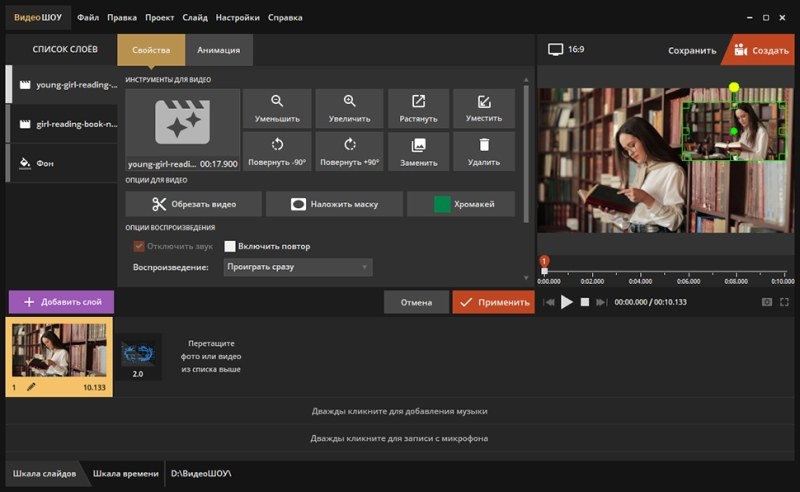
Внимание! Если не отключить аудио хотя бы у одного из роликов, то в итоге получится звуковая каша из-за наложения. Чтобы этого избежать, следует выделить видео в списке слоев и активировать функцию отключения звука.
Способ №2: эффект двойника
Подходит для создания близнеца или доппельгангера (злого двойника) в кадре. Вот что следует сделать для достижения этого эффекта:
1. Снимите ролик с главным героем (обязательно используйте штатив, чтобы не было тряски).
2. Снимите отдельный ролик с “двойником” на том же самом фоне (желательно выбирать максимально простые локации, с минимумом деталей).
3. Запустите ВидеоШОУ и добавьте в проект один из файлов.
4. В редакторе кадра выберите команду “Добавить слой”, далее – “Видео”, и загрузите на экран второй файл.
5. Настройте положение нового ролика. В случае неоднородного фона оба видео должны иметь одинаковый размер и лежать друг на друге (проще всего растянуть оба на весь экран).
6. В правом списке выделите верхний файл, откройте раздел “Анимация” и примените к нему маску из тех шаблонов, что есть в редакторе. Бесшовно совместить двойников в кадре поможет аккуратная настройка положения маски.
7. Удалите лишние кадры, выбрав соответствующий клип и нажав “Обрезать видео”. Отметьте новые границы фрагмента. Сохраните результат.
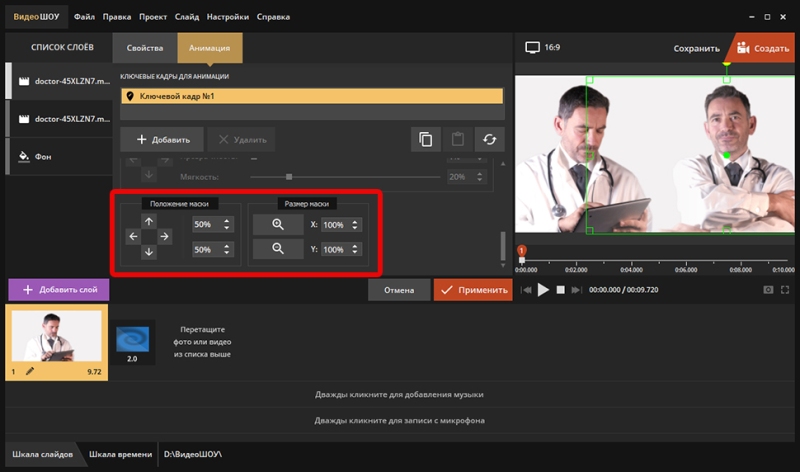
Способ №3: новые элементы в кадре
Подходит для добавления голливудских спецэффектов, героев из фильмов и мультиков. Инструкция:
1. Снимите видео на однотонном фоне (или найдите подходящий футаж в сети).
2. Создайте новый проект в редакторе и добавьте на рабочий стол заготовленный ролик.
3. Откройте редактор слайда, в списке слоев отметьте видео и выберите опцию “Хромакей”.
4. Кликнете “Далее” в открывшемся окне. Укажите путь к ролику, который будет новым фоном. Снова кликнете “Далее”.
5. Отметьте цвет фона для удаления с помощью пипетки.
6. Настройте местоположение и размер верхнего ролика.
7. Добавьте и отредактируйте аудиодорожки, обрежьие лишнее, если нужно, и сохраните результат в удобном формате.
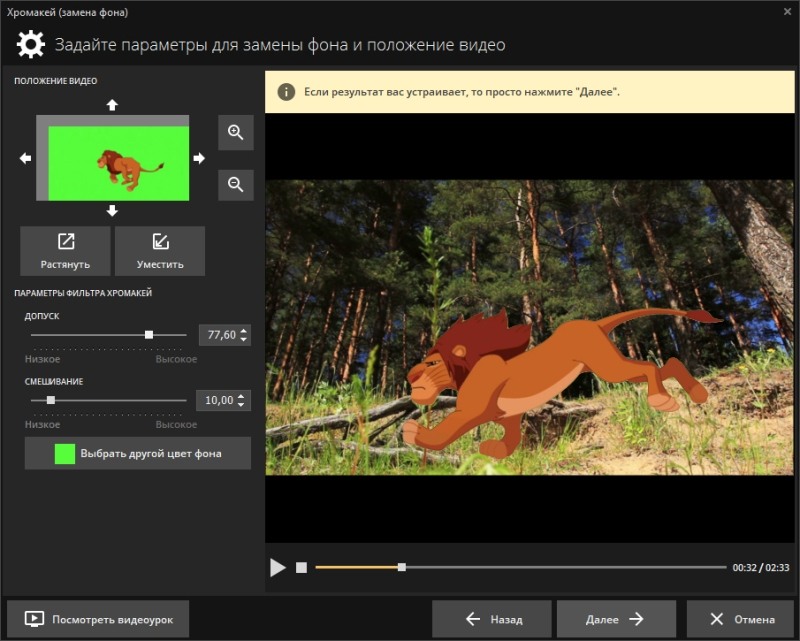
Заключение
Новички могут создать ролик с крутым монтажом, не имея профессиональной техники и опыта. Редактор ВидеоШОУ предлагает 3 простых и эффектных способа размещения нескольких видеопотоков в одном кадре. Применить любой из них можно за 4-7 простых шагов и 20 минут свободного времени.
Понравился материал? Подпишитесь на нас в VK, Яндекс.Дзен и Telegram.
